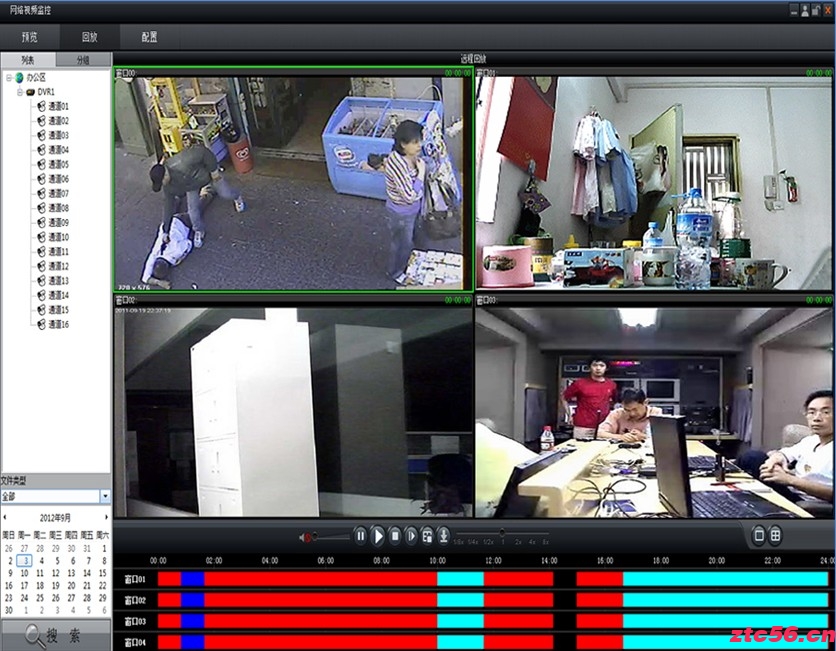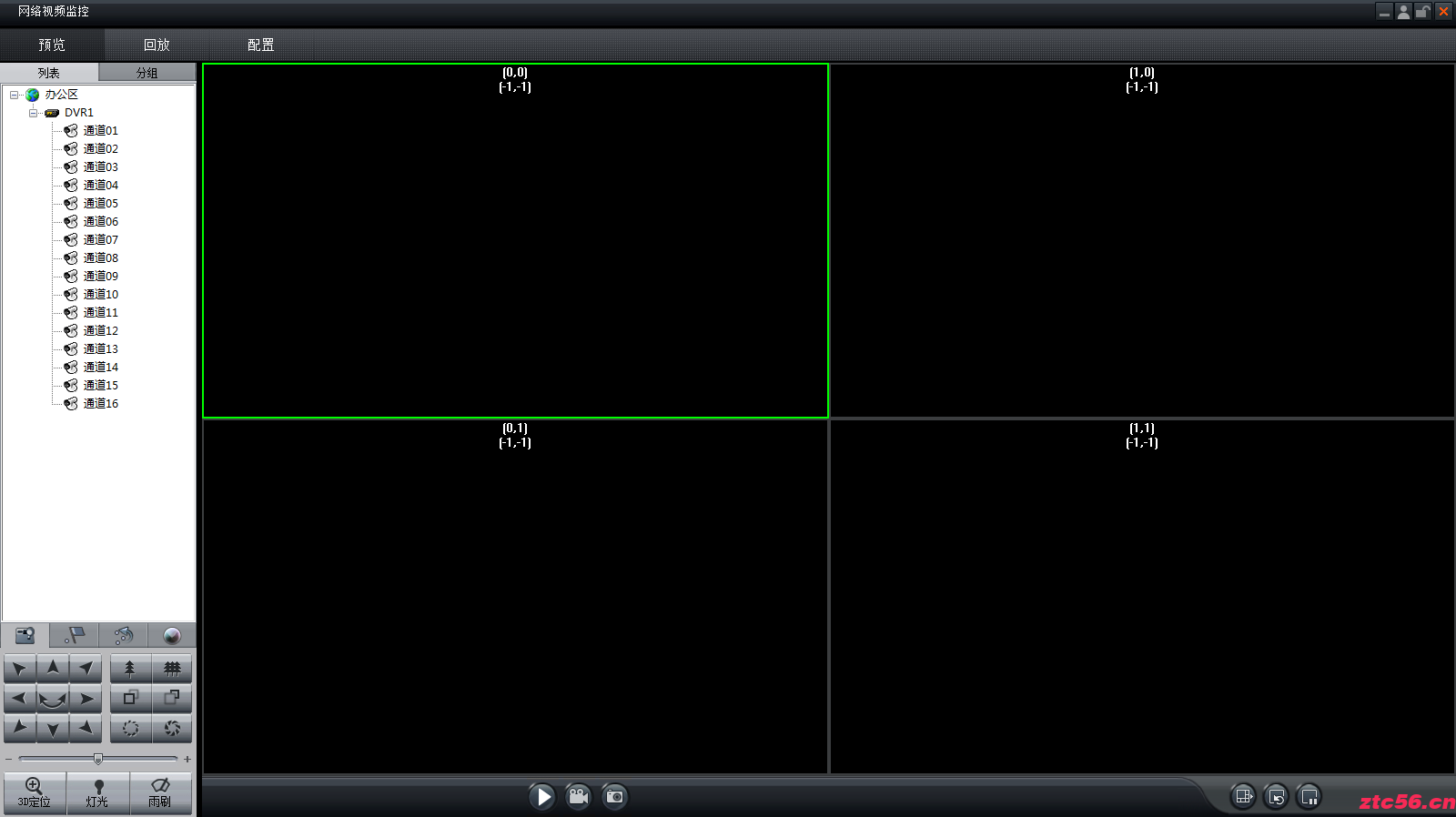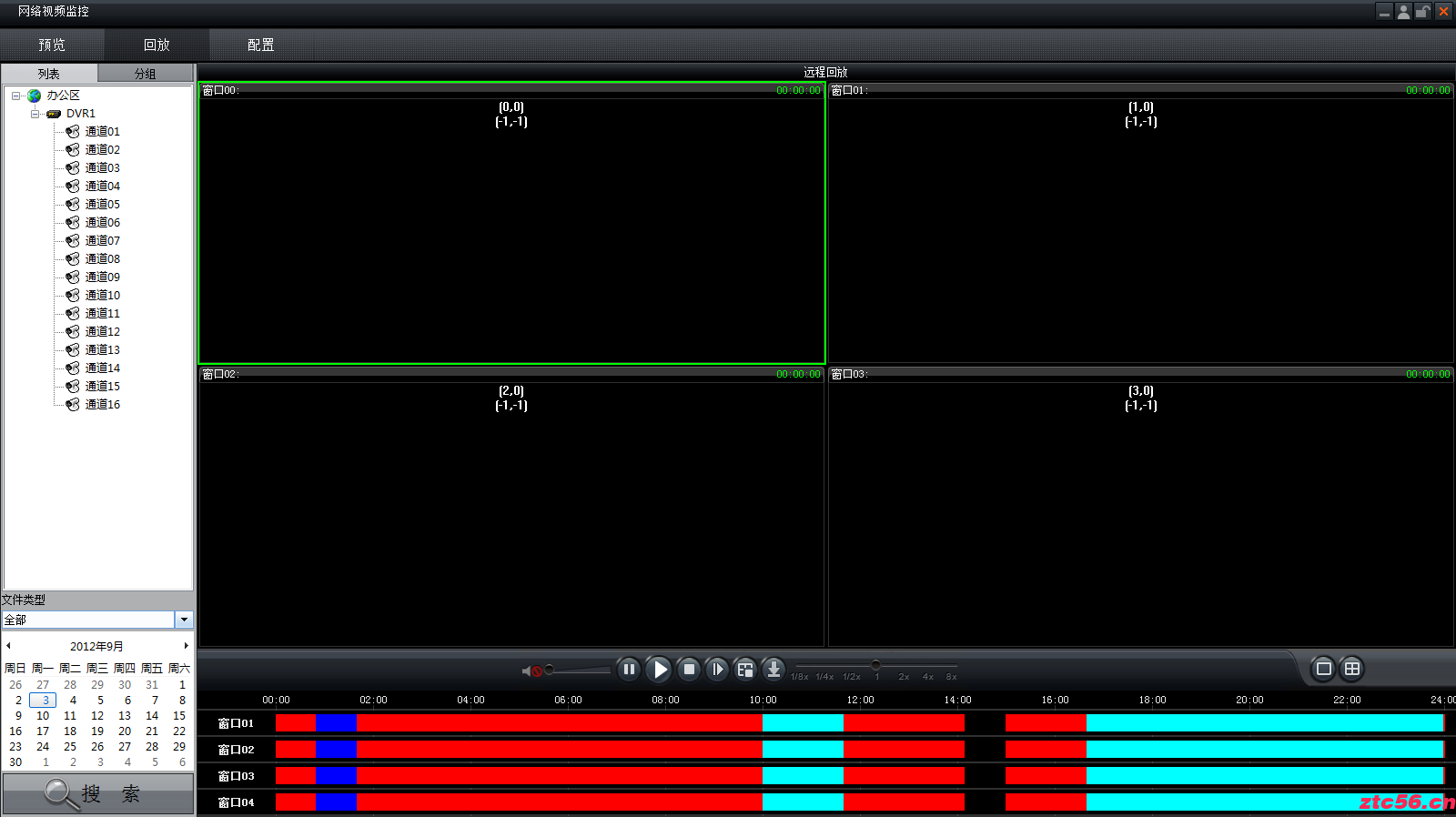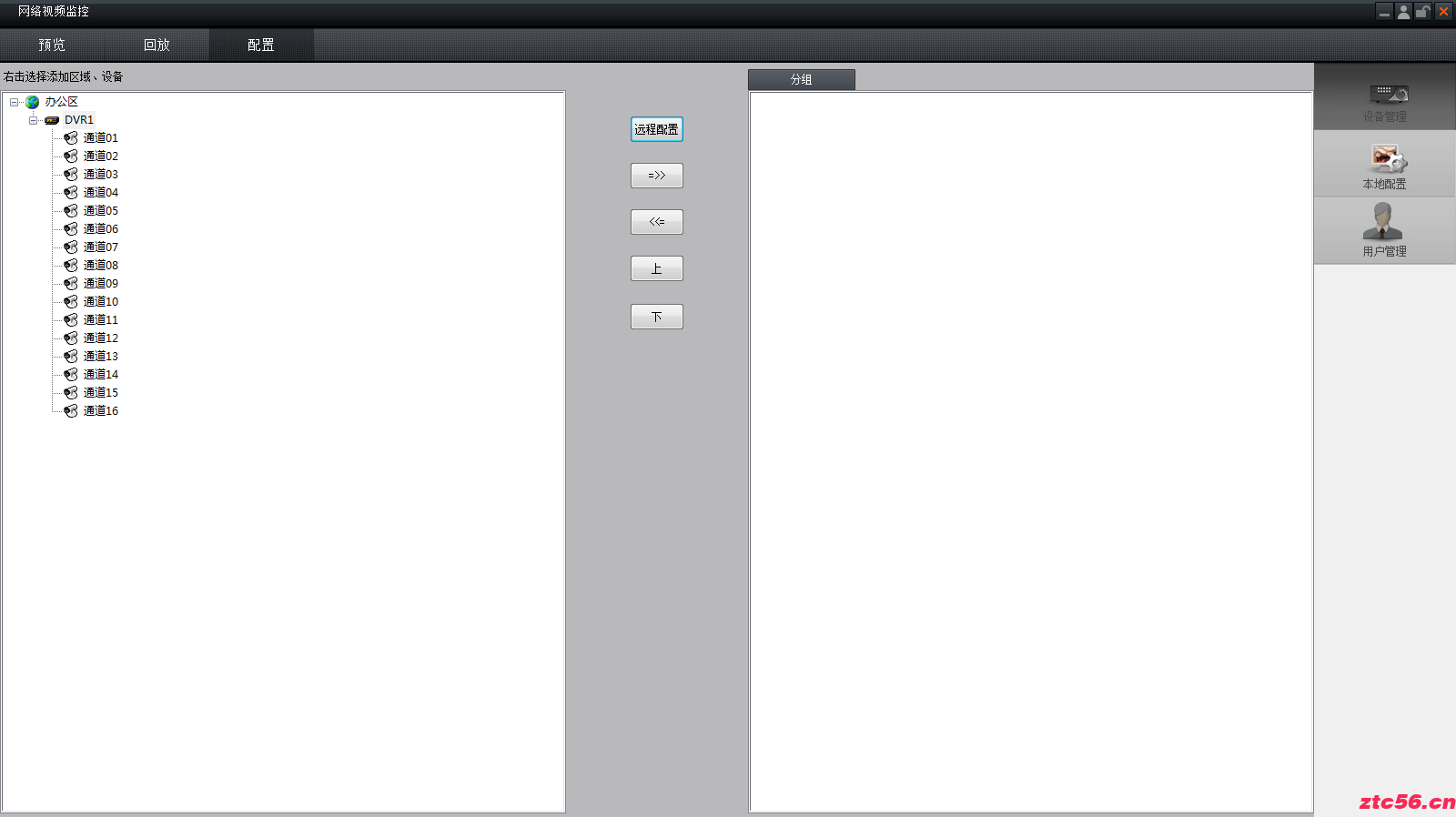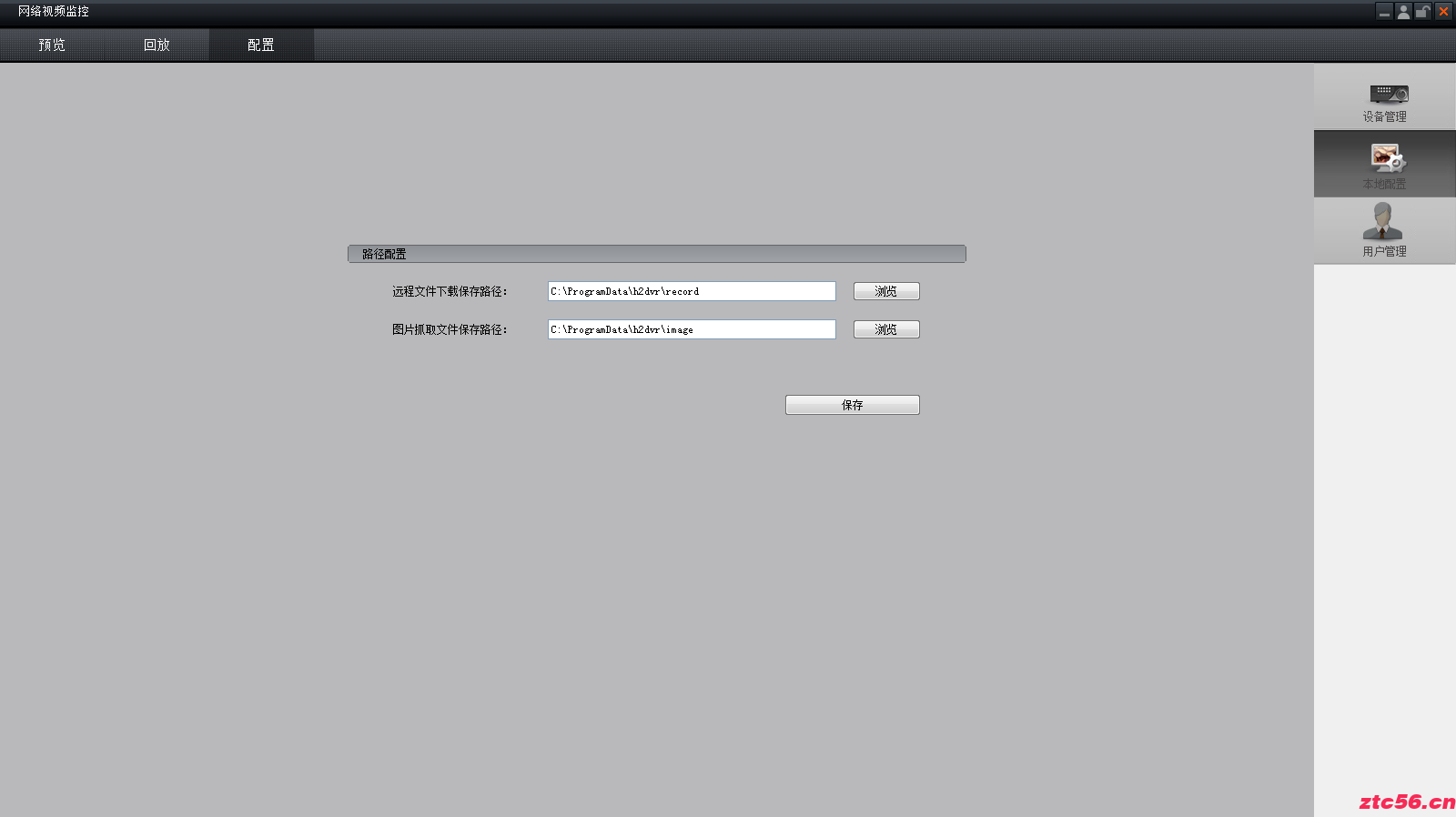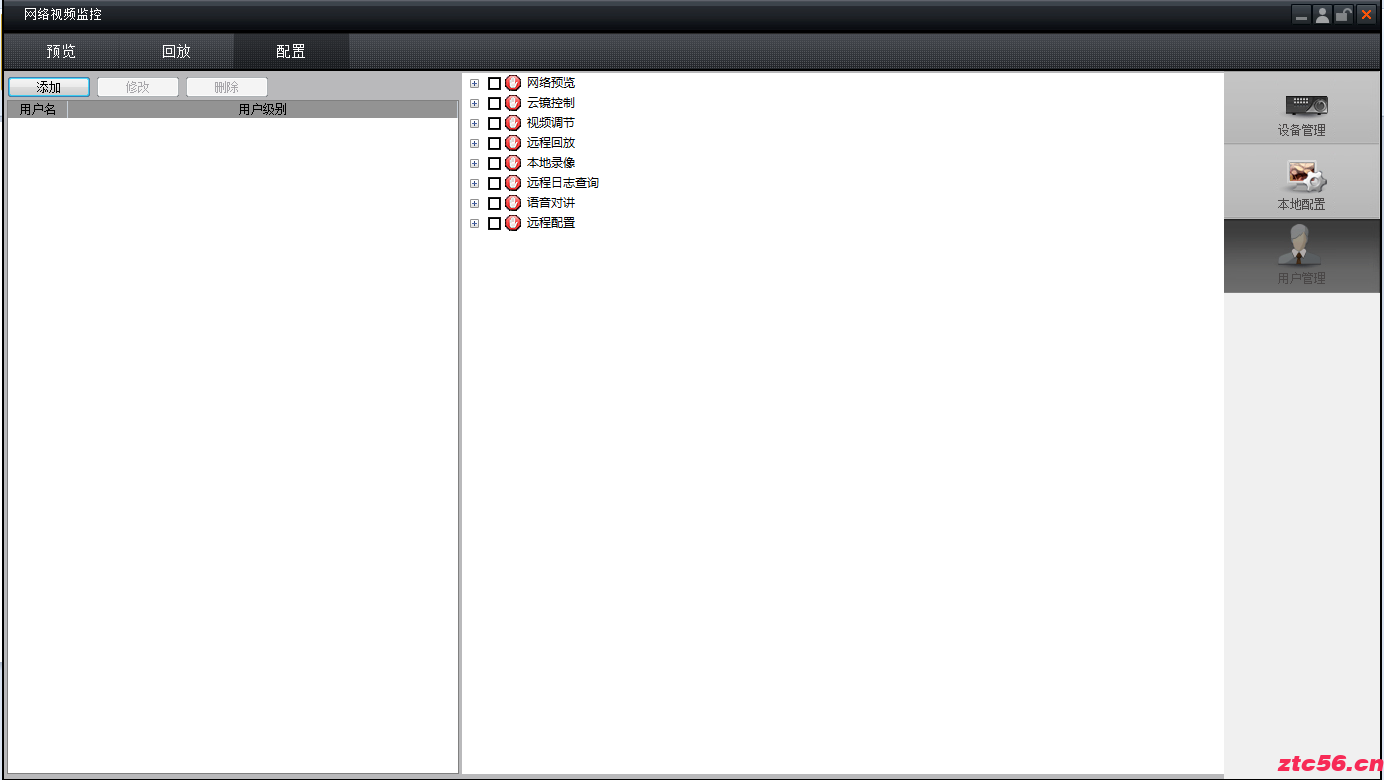视频监控平台
1、登录管理
1.1、密码记忆
在登录界面上实现对密码记忆的选项,使用户在安全电脑上使用本软件时无需重复输入密码,密码跟用户名匹配保存。
1.2、自定登录
在登录界面上实现自动登录选项,用户在打开软件时使用最后一次登录的用户信息自动登录,无需点击登录按钮。
1.3、密码修改
用户登录时可以通过修改密码按钮实现对自身登录密码的修改,修改时必须输入正确的旧密码,提交以后如果旧密码正确会提示用户密码修改成功。
2、图像浏览
2.1、拖拉操作
拖拉操作包括两种操作:
用户可把设备通道通过拖拉方式拖放到某一视窗显示;
用户也可以通过拖拉方式把某一窗口的图像拖放到另外一个窗口播放;
2.2、图像抓拍
选中某一窗口时,用户可通过抓拍按钮 实现对当前窗口某一帧图像的抓拍,图像文件的存储路径为预设路径。
2.3、本地录像
选中某一窗口时,用户可通过开始录像按钮 实现对当前窗口录像,录像文件的存储路径为预设路径。
2.4、双向语音
在图像浏览界面下,右键点击设备列表的设备结点。选择“开始对讲”项可以与选中设备进行双向语音对讲。
2.5、多点呼叫
系统支持与多个设备进行语音对讲,设备之间不能相互听到语音。
2.6、多点监控
系统可以同时监听多个设备的音频信号,体现方式为多点呼叫。
2.7、虚拟镜头
系统可自由设置每个窗口显示的通道图像以实现组合显示:
2.8、即时回放
即时回放也即本地回放,回放浏览图像时保存的本地录像
2.9、图像增强
图像增强的方法是通过一定手段对原图像附加一些信息或变换数据,有选择地突出图像中感兴趣的特征或者抑制(掩盖)图像中某些不需要的特征,使图像与视觉响应特性相匹配。在图像增强过程中,不分析图像降质的原因,处理后的图像不一定逼近原始图像。
2.10、电子地图导航
2.11、多级电子地图
支持多级矢量电子地图,从市到区县再到镇/乡最后到监控点。通过电子地图可以直观的显示监控场所和监控点位,可根据实际的物理位置查找摄像机,并观看视频画面;同时当警情发生时,在地图上标识报警位置,将能快速准确的定位到发生报警的实际场所。
2.12、画面模式
画面模式支持1/4/6/7/8/9/10/12/13/16画面模式显示。
2.13、最大窗口数
画面模式调整为16画面时,能够实现16画面同时显示。
2.14、镜头布局
镜头预置点
2.15、电视墙布局
2.16、布局(镜头)巡视
2.17、屏幕锁定
通过窗口右上方锁定用户按钮 实现对屏幕的锁定,锁定以后用户无法做任何操作,如需操作则必须重新输入密码。
2.18、多屏图像浏览
最多支持4个屏幕图像浏览。
3、录像回放
3.1、多镜头检索
根据设备通道进行搜索录像数据进行回放,主要用于远程回放。
3.2、多文件回放
系统能够支持多个画面同时以异步方式回放本地视频文件。
3.3、多镜头同步回放
系统能够支持多个画面同时以同步方式远程回放通道视频,前提是各通道在录像之前已做好NTP对时。
3.4、书签管理与检索
系统对每个视频录像可以加书签,在回放时可以把书签作为搜索条件进行搜索。
添加标签
主预览播放窗口处于回放状态下,点击“添加默认标签”按键,可添加默认命名为“TAG”的标签,点击“添加自定义标签”按键,可添加用户自定义命名的标签。
标签管理
把鼠标移至时间轴处,点击时间轴控制按键和可放大或缩小时间轴显示比例,查看录像片段的所有标签,表示标签位置。
标签下载
播放窗口处于回放状态下,点击“标签下载”按键,打开按标签下载界面,勾选需要下载的标签录像,点击【下载】,即可下载设备录像文件到本地。
3.5、事件检索
事件检索回放即按照事件类型(移动侦测、信号量报警输入)进行录像文件的检索,将录像中符合条件的事件录像列出进行回放,以方便的进行录像文件的定位。
备注:事件回放功能需要设备支持。
3.6、快照检索
录像时系统可以同时保存录像文件的快照,在回放时可以把快照作为搜索条件搜索录像文件进行回放。
3.7、单帧回放
在回放时用户可以通过 按钮进行单帧回放,注意点如下:
(1)单帧回放模式下,每点击一次,录像文件前进一帧。
(2)回放时只能同时打开一个窗口的音频,若开启下一个窗口的声音则自动关闭上一个窗口的音频。
3.8、同步AVI转换
录制的视频因为接入设备不同,产生的编码不一样,需要同步进行统一编码。
3.9、录像片段拼接
将多个视频进行拼接,形成一段完成连续的视频播放段落
3.10、前端回放
3.11、行为分析
动态分析功能可以对硬盘录像机中已经存在的文件进行分析,找出画面有变化时间段,如移动的人或物等。用户可以自行设定分析开始时间和结束时间、分析区域和灵敏度,软件会将分析得到的时间段以红色显示在时间轴上。
注意:使用动态分析功能需要设备支持。
录像回放过程中,点击动态分析 按键,启用动态分析。在回放窗口按住鼠标左键拖动绘制矩形区域,即动态检测区域。点击 清除已设置的区域。点击 ,设置全屏动态检测。设置灵敏度,点击 开始视频动态分析。
符合条件的录像将以红色显示在时间轴上。
4、移动侦测
4.1、多区域支持
开启以后可以同时对多个通道进行移动侦测。
4.2、方向判定
根据预设的逻辑与运动物体的运行轨迹方向进行侦测报警,主要是用在报警功能中。
4.3、灵敏度设定
4.4、报警联动
移动侦测的主要目的是为了报警使用,报警的方式有触发抓图或录像,其中抓图功能需要硬件设备支持,录像需要有预先制定的录像计划。
5、云台控制
进行云台控制操作前,首先确认云台解码器参数已经正确设置。可通过客户端软件远程设置设备的解码器参数。
5.1、PTZ控制区
5.2、浮动云台
用户可以通过在播放窗口中点击和拖动控制云台转动。
5.3、PC键盘
通过监控来控制方向。
5.4、模拟键盘
通过虚拟键盘,用鼠标点击控制
5.5、自动Zoom
点击云台控制面板 按键,点击播放画面上某一左键按下的状态在拖动显示个矩形窗,点击播放画面上某一左键按下的状态在拖动显示个矩形窗,点击播放画面上某一左键按下的状态在拖动显示个矩形窗口,球机自动转并使该点居中显示。
其中鼠标移动的方向将决定播放放大或缩小播放画面。从左上至右下拖动鼠标,放开左键后矩形窗口的画面将放大选中区域。从右下至左上拖动鼠标,放开左键后矩形窗口的画面将缩小选中区域。
备注:自动Zoom功能需要云台厂家的私有协议支持。
5.6、预置位命名
预置位也叫预置点,是记录云台位置的一种设置。
移动云台到需要的位置后,点击 ,输入预置点名称即可完成预置点的添加或修改。
5.7、预置位轮询
可以对多个预置点进行轮询,在监控过程中特别关注几个预置点的图像。
5.8、远程配置
5.9、批量配置
可批量配置DVR设备通用参数。
6、录像计划
通过存储配置,可设置预览状态下即时录像文件在本地PC的保存盘符和录像文件的打包大小。
选择“监控点配置”中的【录像计划】 ,可设置设备的录像、抓图计划。
6.1、同步录音
录像的时候
6.2、计划复制/粘贴
根据预先设置的录像规则,进行复制和粘贴,相当于计划任务。
6.3、录像模板
6.4、双码流录像
为了支持移动视频等对码流要求比较敏感的终端播放,一般采取主码流和辅码流双码流格局
7、报警联动
7.1、操作步骤
第一步:在左侧设备树中选择需要的设备,激活报警类型和报警联动类型的设置。 注意:录像异常报警为设备正确设置录像计划,但由于异常原因没有录像产生的报警。
第二步:选择需要触发报警联动的报警类型,使状态为选中。
第三步:选择所选报警类型需要触发的报警联动类型,使状态为选中。
7.2、报警联动类型
8、权限管理
选择某个普通用户,点击用户管理窗口右侧的权限树可以为对应的用户增加或者删除权限。
9、日志管理
日志类型如下:
9.1、实时日志
系统实时产生的日志,可以在进程窗口查看,也可以在历史记录中进行搜索。
9.2、日志查询
第一步:选择需要进行日志查询的相关区域、设备或者通道。
第二步:选择需要查询的日志类型和相关子类型。
10、数据集成
可以根据外围设备,进行集成如下信息:
(1)、温湿度数据
(2)、门禁数据
(3)、POS数据
11、其它功能
主要是一些辅助功能的开发。
11.1、客户端交流
可以实现文字、图片、语音、视频交流
11.2、客户端桌面共享
实现桌面共享
11.3、音视频调节
11.4、图片、刻录